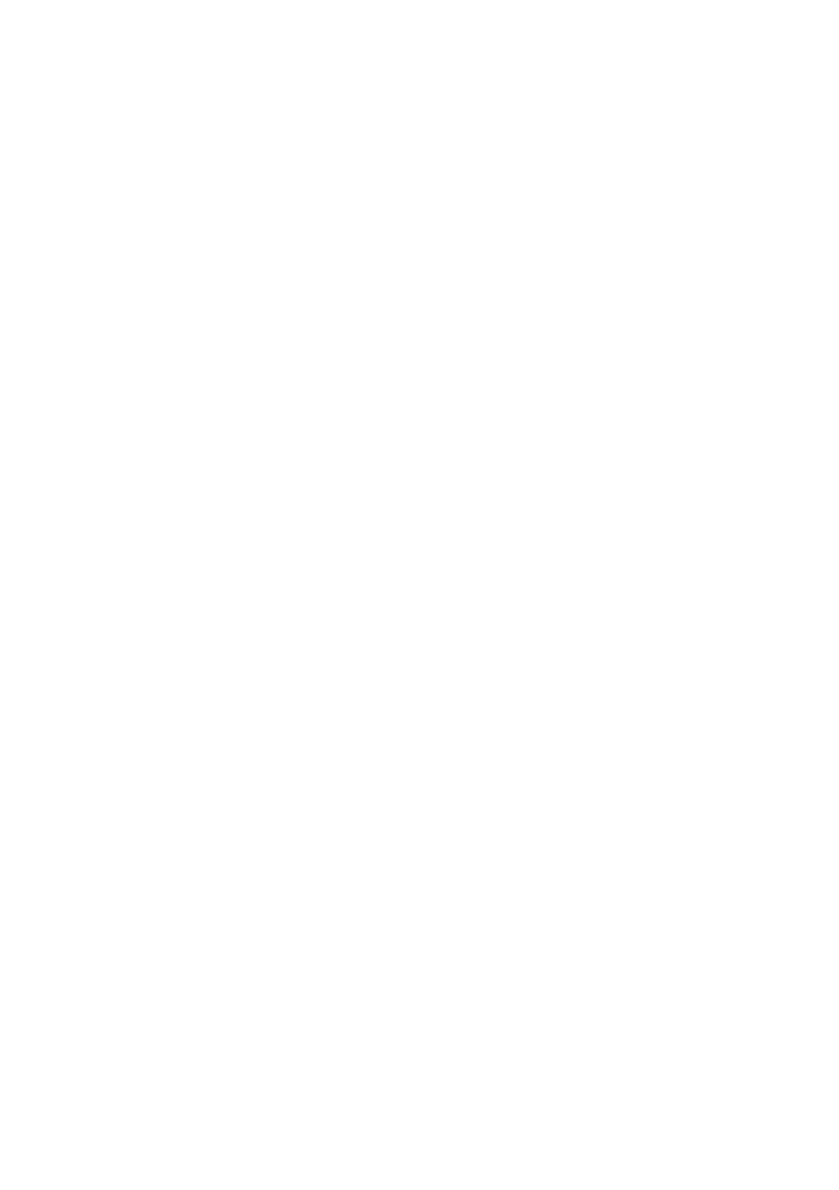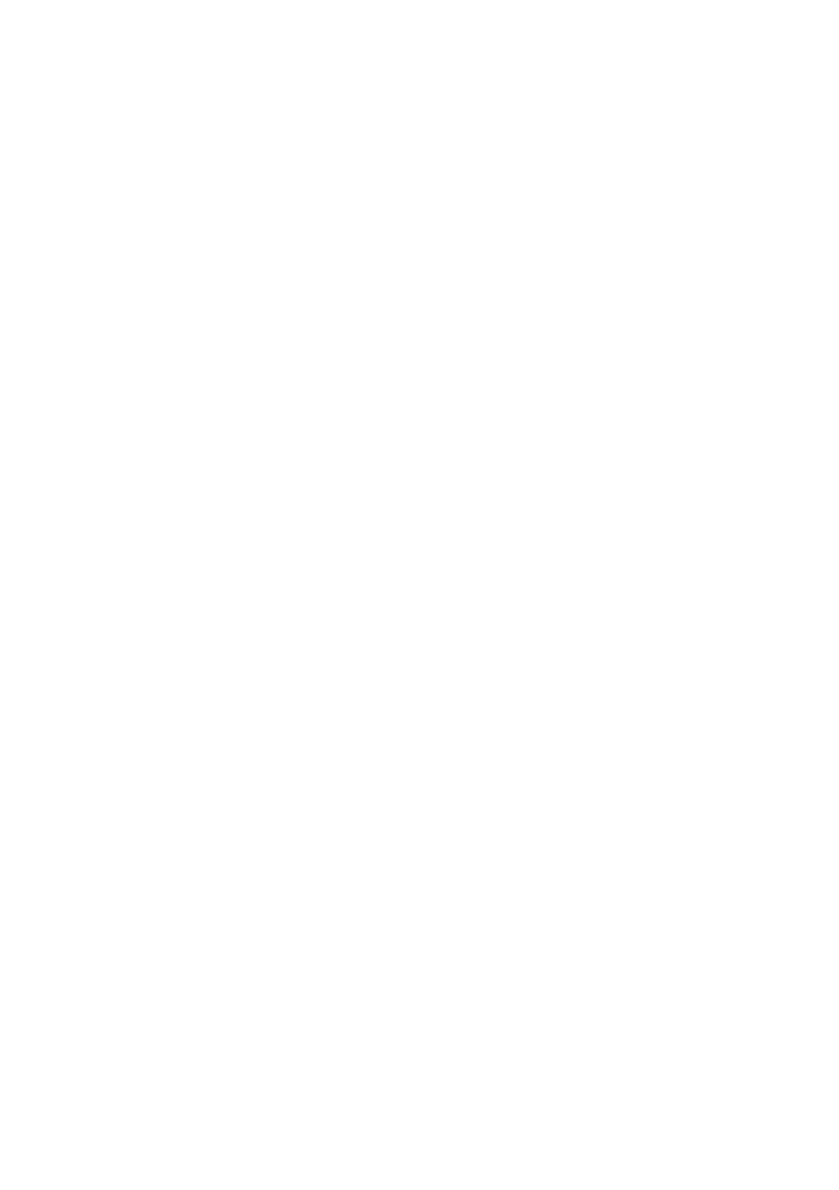
i
Содержание
Глава 1. Общий обзор компьютера .................................................. 1
Вид сверху .................................................................................................................. 1
Вид слева ..................................................................................................................... 8
Вид справа ................................................................................................................ 12
Вид снизу .................................................................................................................. 15
Глава 2. Начало использования Windows 10 ................................16
Первая настройка операционной системы ............................................................ 16
Использование интерфейсов системы ................................................................... 16
Перевод в спящий режим или выключение
компьютера ..................................... 20
Подключение к беспроводной сети ........................................................................ 22
Получение справки в Windows ............................................................................... 23
Глава 3. Система восстановления ..................................................24
Push-button reset (Быстрый сброс параметров) ...................................................... 24
Глава 4. Устранение неполадок .......................................................27
Часто задаваемые вопросы ...................................................................................... 27
Устранение неполадок ............................................................................................. 29
Приложение A. Инструкции по узлам CRU .................................... 32
Замена оптического привода/жесткого диска (не все модели) ............................ 33
Товарные знаки .................................................................................. 36